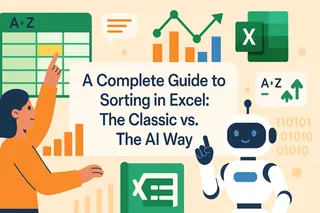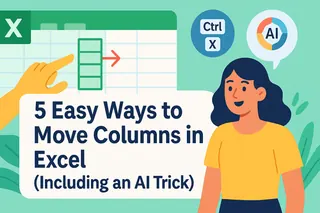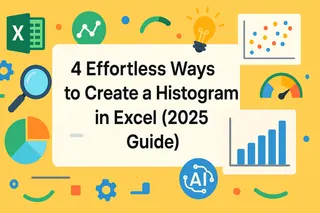主なポイント:
- Excelのセル保護は、複数のメニュー操作、ロック/アンロック状態の理解、複雑な権限設定が必要で、多くのユーザーを混乱させる
- Excelmatic は「数式セルをすべてロック」のようなシンプルな言語コマンドでセルを保護でき、技術的な複雑さを排除
- 手動方法と比較して、Excelmaticはユーザー別権限や数式保護などの複雑なシナリオをマルチステップなしで自動処理
- テンプレート作成、レポート共有、予算共同作業を行うプロフェッショナルにとって、AIアプローチは設定不要で数秒で完全に保護されたシートを提供
スプレッドシートを共有する際、特定の部分が誤って変更されないようにしたいことがよくあります。Excelでセルをロックすることは、機密データの保護、複雑な数式の維持、ワークシートの構造的完全性を保つための重要なスキルです。
フリーズペイン(シートの一部を表示したままにする)やデータの入力規則(データ入力を制御する)のようなツールは便利ですが、セル保護は編集を完全に防ぐことです。従来の方法では、いくつかのメニューやダイアログボックスを操作する必要があります。しかし、たった一文で同じ結果を得られるとしたらどうでしょうか?
この記事では、セルをロックする従来のステップバイステップ手法と、より現代的なAIを活用した、はるかに短時間で完了するアプローチをご紹介します。
Excelで全てのセルをロックする方法
従来の方法
デフォルトでは、Excelシートのすべてのセルは「ロック」状態に設定されていますが、この設定はシートの保護を有効にして初めて効果を発揮します。
これを確認するには、Ctrl + Aを押すか、左上隅の三角ボタンをクリックしてシート全体を選択します。任意のセルを右クリックし、セルの書式設定(またはCtrl + 1)を選択し、保護タブに移動します。ロックボックスにチェックが入っているはずです。
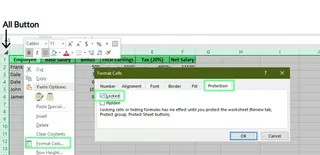
ロックされたセルの確認。画像提供:著者
次に、保護を有効にするには、校閲タブに移動し、シートの保護をクリックします。任意でパスワードを設定できます(2回入力するよう求められます)。注意:このパスワードを忘れると、組み込みの回復オプションはありません。
ダイアログボックスで、ユーザーが実行を許可されるアクション(セルの選択や行の書式設定など)を指定できます。選択が完了したら、OKをクリックします。これでシート全体が保護されました。
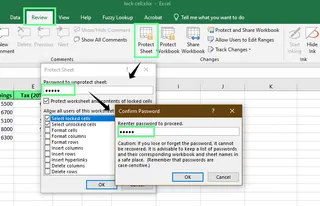
パスワードでシートを保護。画像提供:著者
Excelmaticを使ったAIを活用した方法

手動プロセスは効果的ですが、複数のステップが含まれます。ExcelmaticのようなAIツールを使えば、1つのシンプルなコマンドで実行できます。
- ExcelファイルをExcelmaticにアップロードします。
- チャットインターフェースで、平易な言語でリクエストを入力します。
例えば、単に次のように言います:
このシート全体を保護して。
パスワードが必要な場合も、同じくらい簡単です:
パスワード
Report2025でシートを保護して。
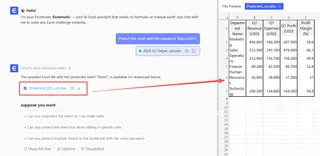
Excelmaticはあなたのコマンドを解釈し、必要なステップ(選択、書式設定、保護)をすべてバックグラウンドで処理します。データを保護するための、より速く、より直感的な方法です。
特定のセルをロックする方法
テンプレートを作成していて、ユーザーに特定のセルに入力させたいが、ヘッダーや主要な入力セルなどはロックしたままにしたい場合を考えてみましょう。
従来の方法
このプロセスは上記の逆です。まず、すべてのセルをアンロックする必要があります。
- シート全体を選択し(
Ctrl + A)、右クリックしてセルの書式設定 > 保護に移動します。 - ロックボックスのチェックを外し、OKをクリックします。これで、シートを保護してもどのセルもロックされません。
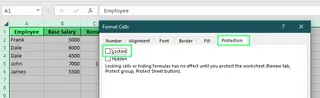
すべてのセルをアンロック。画像提供:著者
次に、ロックしたいセルのみを選択します(この例ではE2:E6)。セルの書式設定の保護タブに戻り、今度はロックボックスにチェックを入れ、OKをクリックします。
最後に、校閲 > シートの保護に移動して保護を適用します。これで、ユーザーは指定した範囲を除く任意のセルを編集できます。

特定のセルがロックされた状態。画像提供:著者
Excelmaticを使ったAIを活用した方法
いくつかのセルを再ロックするために、すべてをアンロックする手間をなぜわざわざかける必要があるのでしょうか?Excelmaticを使えば、目標を直接伝えるだけです。
ファイルをアップロードした後、単に次のように入力します:
セルE2からE6をロックしてシートを保護して。
Excelmaticは意図を理解し、「すべてアンロック、特定をロック、その後保護」というマルチステップのワークフローを代わりに実行し、時間とクリック数を節約します。
数式セルをロックする方法
データ入力用にスプレッドシートを共有する際、数式を含むセルをロックすることは優れた習慣です。これにより、ユーザーが誤って計算を削除したり壊したりするのを防ぎます。
従来の方法
- まず、シート上のすべてのセルをアンロックします(前のセクションで説明した通り)。
- ホームタブに移動し、編集グループの検索と選択をクリックし、条件を選択してジャンプ...(または
Ctrl + Gを押してからセル選択...)を選択します。 - 「選択オプション」ウィンドウで、数式を選択し、OKをクリックします。これにより、数式を含むすべてのセルが自動的に選択されます。
- 数式セルが選択された状態で、セルの書式設定(
Ctrl + 1)を開き、保護タブに移動して、ロックボックスにチェックを入れます。数式バーに数式を表示させたくない場合は、表示しないボックスにもチェックを入れることができます。 - 最後に、校閲 > シートの保護に移動して保護を有効にします。
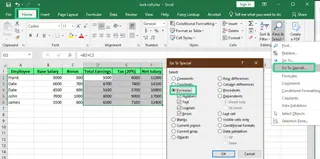
数式セルをロック。画像提供:著者
Excelmaticを使ったAIを活用した方法
「条件を選択してジャンプ」機能は強力ですが、あまり直感的ではありません。Excelmaticはこの作業を非常に簡単にします。
単にあなたの望みを伝えるだけです:
このシートのすべての数式セルをロックして非表示にし、その後保護して。
AIは自動的にすべての数式セルを識別し、正しい保護設定を1ステップで適用します。
特定ユーザーのために範囲をアンロックする方法
共同作業では、同じシートの異なる部分を異なる人に編集させる必要があるかもしれません。Excelの「範囲の編集を許可」機能はこれを処理しますが、煩雑になりがちです。
従来の方法
マーケティングチームが経費(A2:C6)を入力し、財務チームが合計(D2:D16)を承認する必要があると想像してください。
1. 機能にアクセス
校閲タブに移動し、範囲の編集を許可をクリックします。
2. マーケティング範囲を設定
- ポップアップボックスで、新規をクリックします。
- 範囲にタイトル(例:
MarketingInput)を付けます。 - セル範囲に
=A2:C6と入力します。 - 範囲パスワードを設定し(例:
mkt123)、OKをクリックして確認します。
3. 財務範囲を設定
- 再度新規をクリックします。
- タイトルを
FinanceApprovalとし、セル範囲を=D2:D16に設定し、別のパスワード(例:fin456)を使用します。
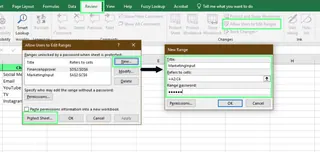
「範囲の編集を許可」オプションを使用して特定の範囲をロック。画像提供:著者
パスワードの代わりに特定のユーザーに権限を割り当てることもできます。「新規範囲」ウィンドウで、**アクセス許可...**をクリックし、ユーザー名またはメールアドレスでユーザーを追加し、アクセス権を付与します。これにより、チームメンバーが複数のパスワードを覚える必要がなくなります。
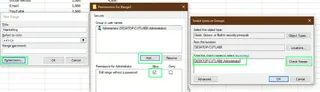
パスワードなしで特定の範囲を許可。画像提供:著者
すべての範囲を設定した後、シートの保護をクリックして設定を完了します。
Excelmaticを使ったAIを活用した方法
「範囲の編集を許可」ダイアログは強力ですが、非常に複雑で有名です。Excelmaticはこの複雑なプロセスを、わかりやすい会話に変えます。
ファイルをアップロードし、必要な権限を説明します:
マーケティングチームがパスワード
mkt123でセルA2:C6を編集できるように許可して。財務チームがパスワードfin456でセルD2:D16を編集できるように許可して。シートの残りは保護して。
または、ユーザーベースの権限の場合:
[email protected]に範囲A2:C6の編集アクセス権を付与し、[email protected]にD2:D16の編集アクセス権を付与して。それ以外はすべて保護して。
Excelmaticは複雑なバックエンド設定を管理し、手間をかけずに完全に保護されたシートを提供します。
シート保護設定で制御できること
シートを保護するとき、「このワークシートのすべてのユーザーに許可する:」リストにより、何が可能なままかを細かく制御できます。
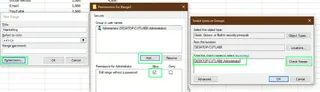
シート保護設定。画像提供:著者
これらのオプションが何をするかの簡単なまとめです:
| オプション | 許可する内容 |
|---|---|
| ロックされたセルを選択する | ユーザーは保護されたセルをクリックして表示(非表示でなければ数式も表示)できます。 |
| ロックされていないセルを選択する | ユーザーはロックされていないセルをクリックして入力できます。 |
| セルの書式設定 | ユーザーはフォント、色、罫線などを変更できます。 |
| 列の書式設定/行の書式設定 | ユーザーは列幅や行の高さを変更できます。 |
| 列の挿入/行の挿入 | ユーザーは新しい列や行を追加できます。 |
| ハイパーリンクの挿入 | ユーザーはセルにハイパーリンクを追加できます。 |
| 列の削除/行の削除 | ユーザーは列全体や行全体を削除できます。 |
| 並べ替え | ユーザーはアンロックされた範囲のデータを並べ替えできます。 |
| オートフィルター | ユーザーはドロップダウン矢印を使用してデータをフィルターできます。 |
| ピボットテーブル レポート & ピボットグラフ レポート | ユーザーは既存のピボットテーブルを操作できます。 |
| オブジェクトの編集 | ユーザーは図形、グラフ、画像を変更できます。 |
| シナリオの編集 | ユーザーは保存されたwhat-if分析シナリオの値を変更できます。 |
よくある間違いとヒント
- 保護は暗号化ではない: シート保護は誤った編集を防ぎますが、機密データを保護するものではありません。適切なツール(VBAスクリプトなど)を持った人はそれを回避できます。共有されるパスワード保護されたシートに、非常に機密性の高い情報を保存するのは避けましょう。
- パスワードを忘れないで: Excelにはシート保護のための「パスワードを忘れた場合」機能はありません。パスワードは安全な場所に保管してください。さもなければ、変更を加えることから永久に締め出される可能性があります。
- 最初に入力セルをアンロックする: よくある間違いは、ユーザーがデータを入力する必要があるセルを最初にアンロックせずにシートを保護することです。保護を適用する前に、入力フィールドがアンロックされていることを常に再確認してください。ExcelmaticのようなAIツールは、「これらのセルを除くすべてをロックする」という意図を理解するため、これを回避するのに役立ちます。
代替手段を使用する場合
セルのロックは編集を防ぐためのものです。他の目的には、異なるツールの方が適しているかもしれません:
- Excelのウィンドウ枠の固定: 大きなデータセットをスクロールする際にヘッダー行や列を表示したままにするためにこれを使用します。データを保護するのではなく、ナビゲーションを改善します。
- データの入力規則: ユーザーがセルに入力できる内容を制御するためにこれを使用します(例:日付のみ、1-10の数字、またはドロップダウンリストからの項目)。入力を導き、タイプミスを防ぎます。
まとめ
セルをロックすることは、堅牢で信頼性の高いスプレッドシートを作成するための基本的なExcelスキルです。従来の手動方法は完全な制御を提供し、理解することが重要です。
しかし、AIが日常のツールに統合され続けるにつれ、Excelmaticのようなソリューションは効率性に革命をもたらしています。複雑なマルチステッププロセスをシンプルな自然言語コマンドに置き換えることで、時間を節約するだけでなく、強力な機能を誰もがより利用しやすくしています。
Excelの保護ワークフローを簡素化する準備はできていますか?今すぐExcelmaticを試すして、シンプルな言語コマンドでデータを保護する容易さを体験してください。
ハンズオンアプローチを好むか、AIのスピードを好むかに関わらず、セル保護をマスターすることは、スプレッドシートを明確で正確、使いやすい状態に保つのに役立ちます。
Excel FAQ
保護されたセルを新しいシートにコピー&ペーストするとどうなりますか?
セルの内容と書式はコピーされますが、保護設定は新しいシートも保護されていない限り転送されません。
Excelでロックされたセルを強調表示するにはどうすればいいですか?
ロックされたセルを強調表示するには、条件付き書式を使用します:
- チェックしたい範囲を選択します。
- ホーム > 条件付き書式 > 新しいルールに移動します。
- 数式を使用して、書式設定するセルを決定を選択します。
=CELL("protect", A1)=1と入力します(A1を選択した範囲の最初のセルに置き換えてください)。- 書式をクリックし、塗りつぶしの色を選択し、OKを押します。
注意: この書式設定ルールを正しく適用するには、シートが保護解除されている必要があります。
Excelファイル全体を保護するにはどうすればいいですか?
ブック全体を暗号化するには:
- ファイル > 情報に移動します。
- ブックの保護ドロップダウンをクリックし、パスワードを使用して暗号化するを選択します。
- パスワードを入力し、OKをクリックし、確認のために再入力します。